Wie suche ich richtig: Suchwort 1 + Suchwort 2 - Suchwort 3
Da Sie nicht angemeldet sind, werden Ihnen nur öffentliche Beiträge angezeigt.
Wenn eine Adressnummernumsetzung durchgeführt wird und Besuchsberichte auf die zu ändernden Adressen vorhanden sind, muss nach der Umsetzung zusätzlich zur Warenwirtschafts und CRM Reorganisation eine IDB Reorganisation durchgeführt werden, da die Besuchsberichte in einer bzw. mehreren IDBs stehen (IDB SE0043 und SE0044).
Siehe Auch: Adressnummernumsetzung, welche Bereiche werden umgesetzt …
[weiterlesen]
Der Etikettendruck direkt aus den Belegen (FMTFABEL.xxx) kann mit der Ausdruckbasis ARTIKELETIKETT realisiert werden.
Die Anzahl der zu druckenden Etiketten wird automatisch aus der Menge der jeweiligen Position ermittelt.
Nach Aktivieren des Zugriffsrechtes 1211ZU3, Nr: 005 – Belegerfassung Zusatzoptionen 2, Bei Belegdruck Artikeletikettenanzahl aus Feld H
wird die Anzahl der Etiketten aus dem Feld H ermittelt und entsprechend ĂĽber die Etikettenbahnen gedruckt. …
[weiterlesen]
Ist das Zugriffsrecht
[1211ZU3 – Belegerfassung Zusatzoptionen 2] 5 – Bei Belegdruck Artikeletikettenanzahl aus Feld H
aktiv, kann im Feld H in der Positionstabelle (falls freigeschalten) eine Druckanzahl hinterlegen.
BEISPIEL:
Man möchte Etiketten drucken und es sollen immer automatisch so viele Etiketten gedruckt werden, wie im Feld Menge
eingetragen wurde.
Lösung:
Man hinterlegt eine Kalkulation (z.b. Standardberechnung komplett) mit deren Hilfe das Feld H = Menge berechnet wird. …
[weiterlesen]
Anbei eine Liste, welche Bereiche/[Dateien]/(Feldpositionen) bei der Adressnummernumsetzung im Datenbankassistent (bw000332.exe / wwDBA32.exe | Kartei „Tools“) umgesetzt werden (Stand 23.03.2016):
Wenn diese Meldung im Datev PrĂĽflauf auftritt, muss in den Basisdaten der Finanzbuchhaltung unter Bearbeiten -> Grundeinstellungen je nach
Funktion:
Prüfen bzw. Holen von Daten aus IDB-Datensätzen
Syntax:
GET_RELATION[666!IDBID!SUCHINDEX!VARIABLE!SUCHART!RĂśCKGABE!POS!LEN!NR!SELPOS!SELLEN!SELART!VONSEL!BISSEL!SELPOS2!SELLEN2!SELART2!VONSEL2!BISSEL2!SELPOS3!SELLEN3!SELART3!VONSEL3!BISSEL3]
IDBID – 6-stellige IDBID (z.B. ID0001)
SUCHINDEX Nr. des Index, in welchem gesucht werden soll (z.B. 0 für den Primärindex der IDB)
VARIABLE – Angabe, nach der in dem Index gesucht werden soll
SUCHART
0 – Sucht genau nach dem Wert im Bereich
1 – Sucht größer/gleich dem Wert
2 – Sucht kleiner/gleich dem Wert
3 – Sucht genau nach dem Wert (mit der in LEN angegebenen Länge)
4 – Letzter Datensatz <= Indexwert
5 – Sucht nach exakter Übereinstimmung mit Wert
RĂśCKGABE
0 – Finde den 1. …
[weiterlesen]
Wie kann eine bestimmte Schriftart und Schriftgröße für Emails festgelegt werden?
Dies kann man mit einer Vorlage/Signatur realisieren werden.
Hier eine Vorlage(Vorher als .htm/.html abspeichern)
Es können in einer .htm/.html Datei CSS-Codes eingefügt werden. Diese können dann in den Bedienereinstellungen unter Signatur, automatisch eingeladen werden.
CSS „*“ spricht alle Elemente in der Mail an.
Mit !important werden alle nicht-!important CSS-Anweisungen ĂĽberschrieben. …
[weiterlesen]
wiki.softengine.de – Login:
Um sich im Wiki anzumelden, können Sie einfach die gleichen Login-Daten benutzen die, Sie für den SoftENGINE HELPDESK erhalten haben.
Bekannte Probleme:
Bei Klick auf Login wird kein popup angezeigt um die Logindaten einzutragen:
Sollten Sie Kaspersky Internetsecurity verwenden (Beschreibung fĂĽr die 2016er Version):
…
[weiterlesen]
in der WEBWARE kommt man mit der Tastenkombination STRG+POS1 an den Tabellen-Anfang und mit STRG+ENDE an das Tabellen-Ende.
Die Tastenkombinationen STRG+Bild nach oben/unten werden hier leider vom Browser abgefangen, da er damit den Wechsel zwischen den Tabs durchfĂĽhrt. …
[weiterlesen]
| Feldbezeichnung | POS | LEN | Feldart | Importkennzeichen |
|---|---|---|---|---|
| Belegzeitraum | 0 | 1 | R99 | aa |
| Belegstatus A/N | 1 | 1 | AAN | ab |
| Belegart | 2 | 1 | ANALRGbflrgMIK12345 | ac |
| Belegnummer | 3 | 8 | R0 | ad |
| Adressnummer | 11 | 8 | RA | ae |
| Belegdatum | 19 | 10 | D | af |
| Liefer/Termindatum | 29 | 10 | D | ag |
| Projektnummer | 39 | 8 | R0 | ah |
| Kurzname | 47 | 10 | L | ai |
| Name | 107 | 30 | L | al |
| Name 2 | 137 | 30 | L | am |
| StraĂźe | 167 | 30 | L | an |
| Lkz/Plz | 57 | 10 | L | aj |
| Ortsname | 67 | 30 | L | ak |
| Ansprechpartnernummer | 197 | 8 | R0 | ao |
| Periode | 205 | 2 | R0 | ap |
| Netto Tage | 207 | 3 | R0 | aq |
| Skonto 1% | 210 | 5 | R2 | ar |
| Skonto 1 Tage | 215 | 3 | R0 | as |
| Skonto 2% | 218 | 5 | R2 | at |
| Skonto 2 Tage | 223 | 3 | R0 | au |
| Preisliste 1-6 | 226 | 1 | L | av |
| Rabatt % | 227 | 5 | R2 | aw |
| Vertreternummer | 232 | 8 | R0 | ax |
| Provision % | 240 | 5 | R2 | ay |
| Steuerberechnungsart | 245 | 1 | A012345 | az |
| Währungseinheit | 246 | 2 | R0 | ba |
| Währungsfaktor | 248 | 10 | R | bb |
| Beleg gedruckt | 258 | 1 | ANJ | bc |
| Fibu gebucht | 259 | 1 | ANJ | bd |
| Intern/b | 261 | 1 | ANJ | bd2 |
| 1 Netto/Brutto-Summe | 263 | 12 | R2 | bf |
| 1 SteuerschlĂĽssel | 323 | 2 | RA | bk |
| 1 Mehrwertsteuer | 333 | 12 | R2 | bp |
| 2 Netto/Brutto-Summe | 275 | 12 | R2 | bg |
| 2 SteuerschlĂĽssel | 325 | 2 | RA | bl |
| 2 Mehrwertsteuer | 345 | 12 | R2 | bq |
| 3 Netto/Brutto-Summe | 287 | 12 | R2 | bh |
| 3 SteuerschlĂĽssel | 327 | 2 | RA | bm |
| 3 Mehrwertsteuer | 357 | 12 | R2 | br |
| 4 Netto/Brutto-Summe | 299 | 12 | R2 | bi |
| 4 SteuerschlĂĽssel | 329 | 2 | RA | bn |
| 4 Mehrwertsteuer | 369 | 12 | R2 | bs |
| 5 Netto/Brutto-Summe | 311 | 12 | R2 | bj |
| 5 SteuerschlĂĽssel | 331 | 2 | RA | bo |
| 5 Mehrwertsteuer | 381 | 12 | R2 | bt |
| Summe Netto Positionen | 393 | 12 | R2 | bu |
| Summe Mehrwertsteuer Positionen | 405 | 12 | R2 | bv |
| Summe Brutto Positionen | 417 | 12 | R2 | bw |
| Gesamt Netto Beleg | 429 | 12 | R2 | bx |
| Gesamt Mehrwertsteuer Beleg | 441 | 12 | R2 | by |
| Gesamt Brutto Beleg | 453 | 12 | R2 | bz |
| Gesamt Rohertrag Beleg | 465 | 12 | R2 | ca |
| Erfasst von | 516 | 3 | R99 | cb |
| Erfasst am | 519 | 10 | D | cc |
| Erfasst um | 529 | 5 | D | cd |
| Geändert von | 534 | 3 | R99 | ce |
| Geändert am | 537 | 10 | D | cf |
| Geändert um | 547 | 5 | D | cg |
| Versandart 1-99 | 552 | 2 | R0 | ch |
| Versandtarif 1-99 | 554 | 2 | R0 | ci |
| Bel.Nr |
Um Inventurbuchungen anderer Bediener einzusehen kann innerhalb der Tabelle für Inventurbuchungen mithilfe der F7 und F8 Tasten durch die verschiedenen Bediener geblättert werden.
Dabei blättert F8 vorwärts und F7 rückwärts.
Hinweise:
Voraussetzungen, und Wichtige Punkte zur Synchronisation von Kontakten mit Exchange:
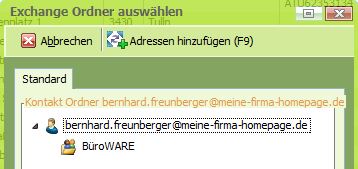
Funktion:
FĂĽhrt eine Belegwandlung bzw. Duplikation durch
Syntax:
GET_RELATION[712!Duplizieren!VonBelArt!VonBelNr!InBelArt!InBelNr!Belegdatum!Adressnummer!PreisAkt!Beleggruppe!Projekt!Zeitraum!Archiv!NurKopf]
Duplizieren
1 fĂĽr Ja bzw. 0 fĂĽr Nein
VonBelArt
Belegart des Quellbelegs
VonBelNr
Belegnummer des Quellbelegs
InBelArt
Belegart des Zielbelegs
InBelNr
Belegnummer des Zielbelegs (wenn 0 wird ein neuer Beleg erstellt)
Belegdatum
Belegdatum des Zielbelegs
Adressnummer
Adressnummer des Zielbelegs
PreisAkt
1 Preise werden aktualisiert
Beleggruppe
Beleggruppe des Zielbelegs
Projekt
Projektnummer des Zielbelegs
Zeitraum
Belegzeitraum des Quellbelegs (A für aktuelles Geschäftsjahr)
Archiv
Archivkennzeichen des Quellbelegs
NurKopf
1 Es werden keine Belegpositionen dupliziert (3)
RĂĽckgabe ist der Belegindex BEL_0_11 des Zielbelegs
Anwendungsbeispiele:
TMP_0_11=GET_RELATION[712!0!TSCRWF0001_2_1!TSCRWF0001_3_8!SCRWF0001_1527_1!!SCRWF0001_1531_10!TSCRWF0001_11_8!0!SCRWF0001_1528_2!!!!] …
[weiterlesen]
Hier finden Sie ein PDF-Dokument zum Thema IST-Versteuerung (Stand Februar 2016):
Istversteuerung
Und hier die kurze Anleitung mit Beispielkonten fĂĽr AT und DE/SKR03:
Kurzanleitung
Kurzanleitung Istversteuerung mit Beispielkonten fĂĽr DE SKR03 und fĂĽr AT
1.) [ FIBU, Allgemeine Einstellungen, Nr: 071 – Bei Istversteuerung Wawi/Fibu-Ăśbernahme wie Sollversteuerung (ab V5.42) ] muss aktiviert sein (Ist in Neuinstallationen ab Version 5.5 im Standard aktiviert)
2.) …
[weiterlesen]
Funktion:
Ermittelt Dateieigenschaften (Dateigröße, Erstelldatum, Änderungsdatum, Letzter Zugriff, Attribute)
Syntax:
GET_RELATION[1312!ART!EINHEIT!DATEI]
ART – Art der Rückgabe (0 Dateigröße, 1 Erstellt, 2 Geändert, 3 Letzter Zugriff,
4 Attribute: A = Archiv, H = Versteckt, R = SchreibgeschĂĽtzt)
EINHEIT – Für die Rückgabe der Dateigröße (0 Byte, 1 KB, 2 MB, 3 GB)
DATEI – Dateiname mit Laufwerk und Pfad
Anwendungsbeispiele:
TMP_0_10=GET_RELATION[1312!0!0!c:\bw\test.csv] …
[weiterlesen]
Funktion:
PrĂĽft, ob Leerzeichen in einem String vorhanden sind
Syntax:
GET_RELATION[504!STRING!POS!LEN]
STRING – Die Zeichenkette
POS – Position in der Zeichenkette, ab der geprüft werden soll (beginnend mit 0)
LEN – Länge des Bereichs in der Zeichenkette
Rückgabe – 1 wenn nur Leerzeichen in dem geprüften Bereich vorhanden sind
Anwendungsbeispiele:
TMP_0_1=GET_RELATION[504!ADA_34_25!0!25]
Tipps und Tricks:
Man beachte, dass die POS-Angabe nicht diejenige des Variablennamens ist …
Zumindest bei IT-Variablen (also in Formularen) funktioniert die GET_RELATION nicht, denn wenn sie leer ist wird der Name der Variablen geprĂĽft. …
[weiterlesen]
Funktion:
Ermittelt die Länge eines Strings
Syntax:
GET_RELATION[418!STRING] bzw. GET_RELATION[1701!STRING]
STRING – Die Zeichenkette
Anwendungsbeispiele:
IT10=IT1
IV1=GET_RELATION[418!IT1]
IV2=GET_RELATION[418!IT10]
Tipps und Tricks:
Achtung! Wenn der String leer ist, dann wird nicht 0 zurückgegeben, sondern die Länge der Variable!
Hier kann man sich behelfen, indem man eine weitere Variable dazu nimmt, wo die Länge des Namens anders ist. Im obigen Beispiel IT1 (Länge 3) und IT10 (Länge 4). …
[weiterlesen]
In seltenen Fällen kann es vorkommen, das aufgrund von Problemen beim Verpacken in der Packstation, leere Aufträge ohne Belegkopf nur mit Auftragsnummer im Karteireiter Verpacken der Packstation „hängen“ bleiben.
Dies sieht dann wie folgt aus:
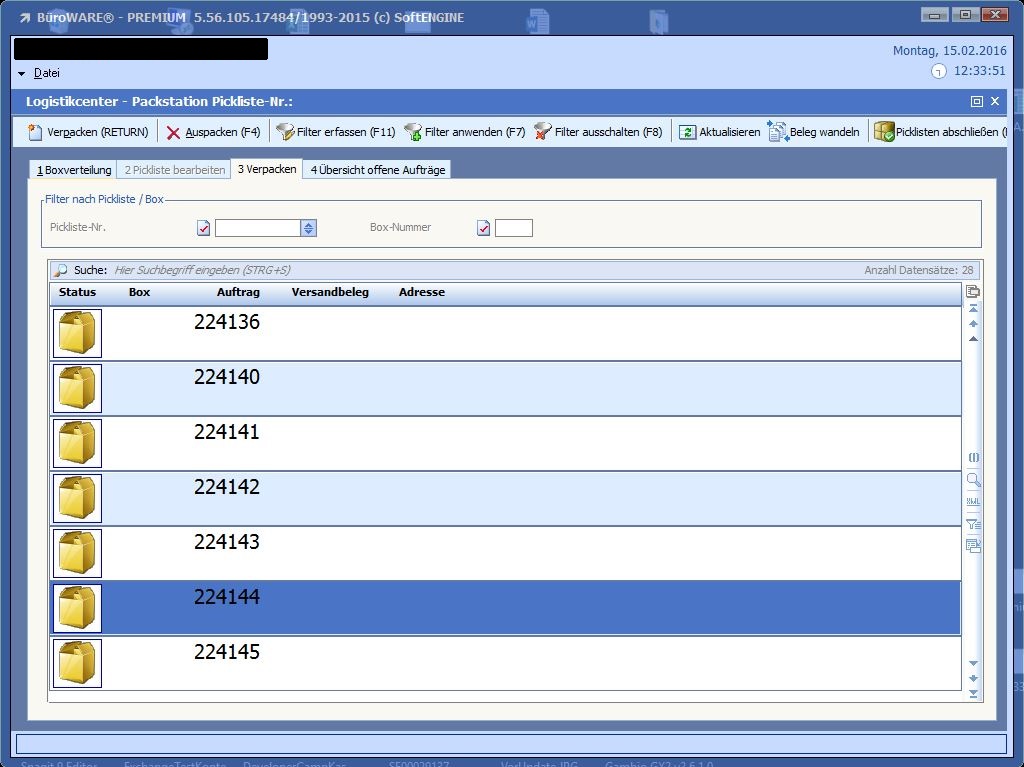
Sind solche leeren Belege vorhanden, sind diese Archiviert und die dazugehörigen Lieferscheine wurden im Normalfall korrekt erstellt (Kann ĂĽberprĂĽft werden, indem im MIS nach den Archivbelegen gesucht wird). …
[weiterlesen]
Werte innerhalb von AL_FREISORT haben eine eigene Variable mit der man diese Ansprechen kann, als Beispiel
Innerhalb von AL_FREISORT steht:
POS_18_25,POSBUDAT
mittels der Variable
.. POI_0_25 Â greift man auf die Artikelnummer zu
.. POI_25_10 greift man auf POSBUDAT zu
Beispiel:
AL_FREISELEKT=“POI_25_10>=IE2″
Innerhalb einer Auswertung auf der Basis „POSITIONSDATEN“ kann man oft nicht nach dem Buchungsdatum sortieren, da dieses nicht immer innerhalb der Position das Buchungsdatum hinterlegt ist.
Um dennoch nach dem Datum sortieren zu können, definieren Sie innerhalb des Parameters „AL_FREISORT“ eine Spezial-Variable namens „SPP_POSBUDAT“ (Positionsbuchungsdatum (POS_330_10;wenn leer dann BEL_19_10)) verwenden. Wenn innerhalb von POS_330_10 kein Wert hinterlegt ist wird der Wert von BEL_19_10 verwendet. …
[weiterlesen]
Funktion:
Kopiert eine CSV-Datei, wobei angegeben werden kann, welche Spalten kopiert werden sollen
Syntax:
GET_RELATION[1268!Quelldatei!Zieldatei!Spaltennummer!Spaltentrenner!Zeilentrenner!Skip]
Quelldatei – Kompletter Dateiname mit Laufwerk und Pfad
Zieldatei – Kompletter Dateiname mit Laufwerk und Pfad
Spaltennummer – laufende Nummer der Spalte (beginnend mit 0 für die 1. Spalte)
Spaltentrenner – ASCII-Wert des Spaltentrenners (z.B. 59 fĂĽr Semikolon ‚;‘)
Zeilentrenner – ASCII-Wert des Zeilentrenners (z.B. 10 fĂĽr LineFeed ‚\n‘)
Skip – J bewirkt, dass die Verarbeitung beendet wird, sobald eine leere Zeile auftritt (nicht erst am Dateiende)
Anwendungsbeispiele:
TMP_0_1=GET_RELATION[1268!TMP_1_200!TMP_201_200!-1;6!59!10!J] …
[weiterlesen]
In der Beleggruppe unter „AusfĂĽhren von Workflowscripten“ –> „Beim Ă–ffnen Beleg“ ein Startscript eintragen.
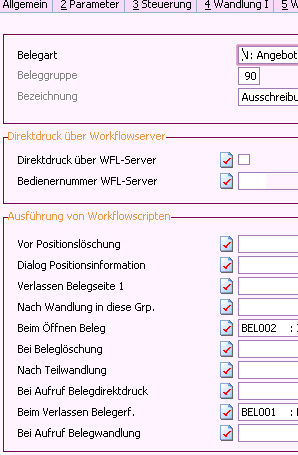
In diesem Startscript kann dann ĂĽber die Globale Speichervariable MEM_23727_3 das gewĂĽnschte Beleglayout kalkuliert und ĂĽber das Modul 1295 (Prozesse) der gewĂĽnschte Beleg MODAL! gestartet werden.
Definition:
Eine Zusatzselektion ist ein in der Konfiguration definierter Index, der bei der Selektion von Daten bei verschiedenen Prozessen angewandt wird (zB. Belegumwandlung, Workflowmanager.)
Anlage:
Einige dieser Zusatzselektionen lassen sich frei definieren in bestimmten Bereichen und werden dann direkt fĂĽr den Bereich/Datenaufbereitungsprozess angewandt (zB. Sammelbelegwandlung -> „Zusatzselektion Belege“).
Es gibt auch die Möglichkeit, komplett freie Zusatzselektionen zu definieren im Bereich „Designer -> Einstellungen -> Zusatzselektion“ (die hier Definierten sind jedoch nur Vorlagen und werden erst nach Auswahl oder manuellen ĂĽbertragen in die Konfiguration tatsächlich zur Selektion von Daten angewandt). …
[weiterlesen]
Anbei die Namen aller Listen, die beim Punkt „Packliste drucken“ angesprochen.
Diese liegen alle im \FMT-Pfad – es handelt sich um SoftENGINE-Standard- Auswertungen.
Wenn man diese selber anpasst, müssen diese also individualisiert werden damit sie bei einem Update nicht wieder auf den Originalzustand zurückgesetzt werden.
1 Drucken – sortiert nach PickListID = FMTFAAUS.282
2 Drucken – sortiert nach Auftrag = FMTFAAUS.283
3 Drucken – PickListID und Auftrag = FMTFAAUS.282 und FMTFAAUS.283
4 Drucken – Packlistendeckblatt (MDE) = FMTFAAUS.230
5 Drucken – PickListID und Deckblatt = FMTFAAUS.230 und FMTFAAUS.282
Funktion:
Legt den in der Funktion festgelegten Pfad/Verzeichnis an, sofern noch nicht vorhanden.
Syntax:
PUT_RELATION[124!PFAD!Art]
Pfad:
Art:
Anwendungsbeispiele:
Funktion:
PrĂĽft ob ein Verzeichnis oder eine Datei existiert
Syntax:
GET_RELATION[140!Dateiname!erweiterte PrĂĽfung]
Dateiname:
erweiterte PrĂĽfung
Anwendungsbeispiele:
GET_RELATION[140!d:\test\beispiel.txt!0] -> gibt „1“ zurĂĽck wenn die Datei in dem Verzeichnis liegt
Es gibt einen Trick, welcher hilft zu erkennen, welcher Datenbereich sich innerhalb der Dateierweiterung befindet:
Wenn man im Maskencenter des jeweiligen Datenbereiches ein neues Individualfeld anlegt mit der Position „99999“
erscheint folgende Hinweismeldung (Beispiel Artikelstamm):
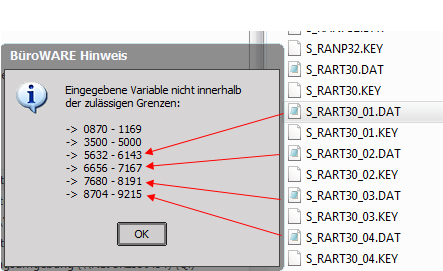
Nun geht man in den Mandanten und sucht sich die passenden Dateien heraus (siehe: Datenstruktur), und fängt bei der Datei an mit dem
größten Wert hinter dem „_“ an (im Beispiel „S_RART30_04.DAT“) …
[weiterlesen]
Es wurden Fälle gemeldet, bei denen innerhalb eines Beleges eine Belegposition in einer Endlosschleife auftrat.
Um dieses Problem zu lösen, muss innerhalb des Datenbankassistenten (bw000332.exe) mindestens eine individuelle Reorganisation der
Belegkopfdaten und Bewegungen durchgefĂĽhrt werden.
HINWEIS:
Es ist immer zu empfehlen eine komplett Reorganisation (Warenwirtschaft Komplett/WaWi/FiBu Komplett) durchzufĂĽhren. …
[weiterlesen]
Um Artikelnummern umzusetzen ist im Datenbankassistent die Funktion !Artikelnummern umsetzen“ zu starten.
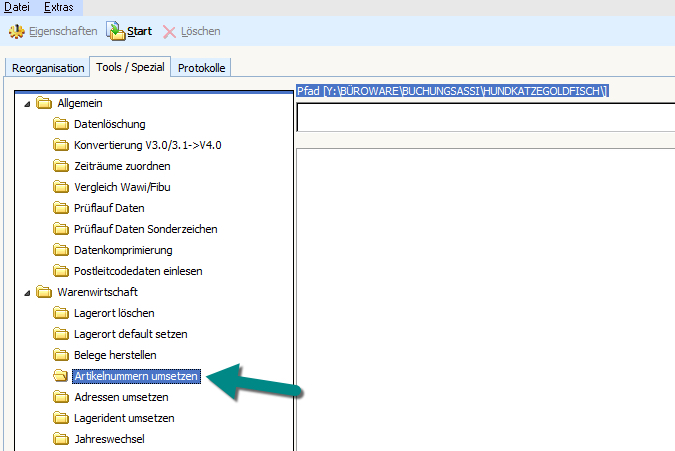
Um nicht eine große Anzahl von Artikelnummern manuell eintragen zu müssen, kann hier ein Datei angegeben werden, welche die Alten und neuen Artikelnummern enthält. Diese Datei muss sich im Hauptverzeichnis der BüroWARE-Installation befinden.
Tragen Sie den Dateiname mit dem Parameter „IFILE=“ in der Umsetztabelle ein. (in die Spalte „Alte Artikelnummer“)
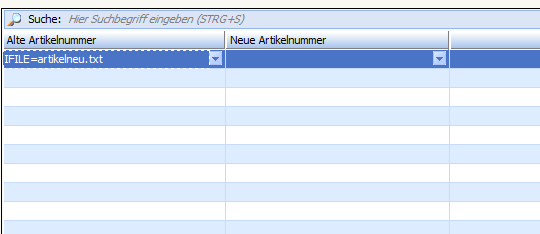
(Gilt nur fĂĽr Artikelnummer, fĂĽr Adressen siehe unten). …
[weiterlesen]
Funktion:
Dupliziert einen Datensatz innerhalb der angegebenen IDB
Syntax:
PUT_RELATION[404!IDBID!QUELL_PINDEX!ZIEL_PINDEX]
IDBID:
QUELL_PINDEX
ZIEL_PINDEX
Anwendungsbeispiele:
PUT_RELATION[404!ID0001!001!001.bck] -> Dupliziert den Datensatz „001“ in den Backupdatensatz „001.bck“ (Index der IDB muss als Typ L sein in diesem Fall)
Tipps und Tricks:
FRAGE/PROBLEM:
 Wie funktioniert die Ermittlung des Wareneinsatzes in BW?
ANTWORT/LĂ–SUNG:
Für die zusätzliche Buchung des Wareneinsatzes sollten Sie folgendes beachten:
Der Preview erfolgt über den Druckertreiber Softengine bzw. Büroware Preview.
Wenn man nun in den Eigenschaften des Druckers als Papierformat A3 auswählt und ggf. Hoch- oder Querformat, kann die volle Ausgabe angezeigt werden.
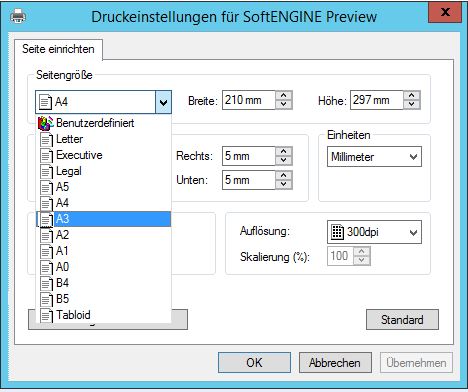 |
Man muss aber die Einstellungen immer zurück ändern, um A4 Formate richtig anzeigen zu können.
Alternative wäre, wenn vorhanden, den PDF-Mailer dafür zu verwenden.
Neuen Drucker einrichten
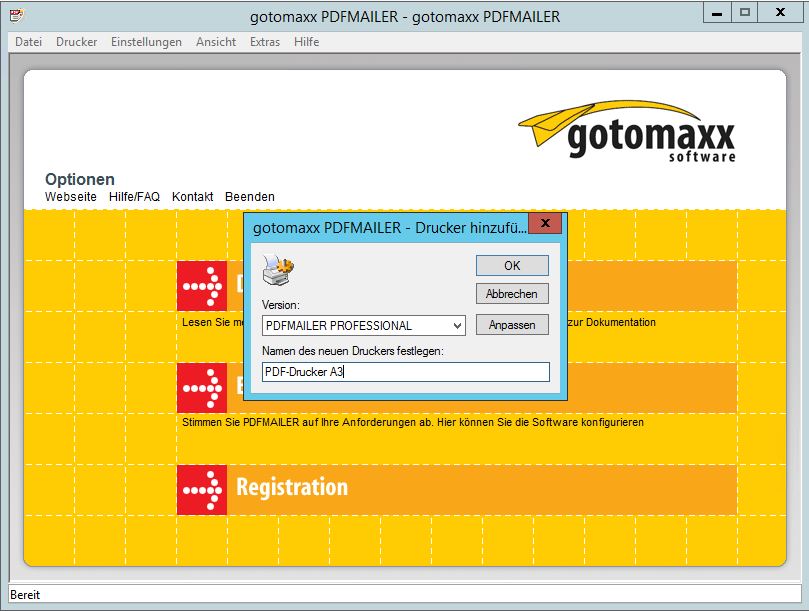 |
und dort als Papierformat A3 auswählen. …
[weiterlesen]
Link zum WIKI-Artikel der Selektionspool Basis Funktionen.
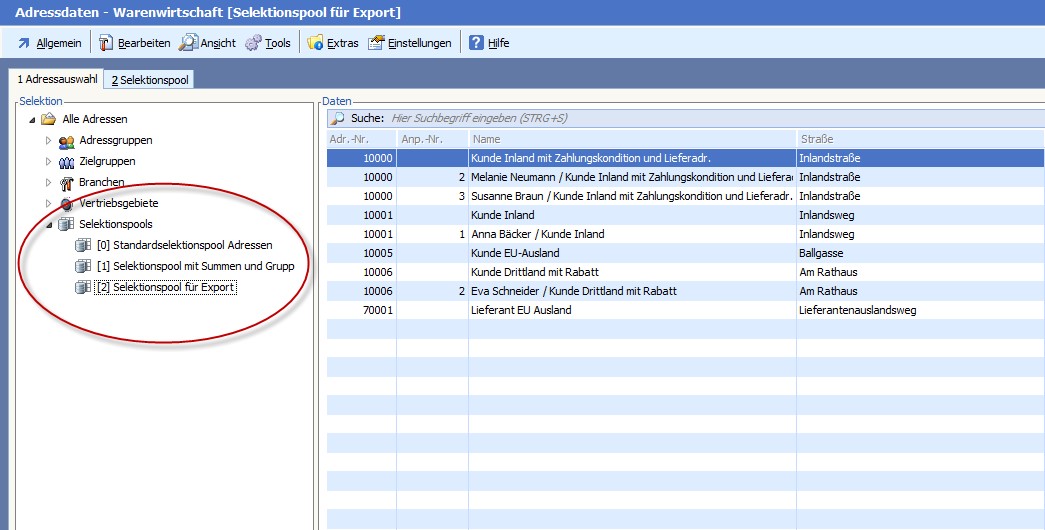
Im neuen Selektionspool ist es nun möglich, bestehende Selektionspools direkt im Baum der Stammdaten anzeigen zu lassen.
In welchem Pool man sich befindet, ist daran zu erkennen, wo der Focus im Baum steht oder auch an der Bezeichnung des Pools in der Titelleiste.
Mit Rechtsklick auf einen gewĂĽnschten Selektionspool im Ast wird ein eigenes Popup-MenĂĽ aufgerufen:
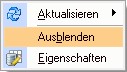
Ăśber dieses MenĂĽ ist es möglich, direkt aus dem Ast heraus die bekannten Aktualisierungsmöglichkeiten zu nutzen, einen Selektionspool auszublenden und sogar die Eigenschaften des gewählten Selektionspools zu verändern. …
[weiterlesen]
Der Selektionspool ist einer der drei BĂĽroWARE/WEBWARE-Hauptanwenderbereiche. Diese sind:
Im Selektionspool können einzelne Datensätze über verschiedene Prozesse geladen oder auch wieder entfernt werden. Diese können sein:
Die so in den Selektionspool aufgenommenen Datensätze sind sogenannte Momentaufnahmen. …
[weiterlesen]
Funktion:
löscht alle Datensätze im angegebenen Primärindexbereich aus der hinterlegten IDB
Syntax:
PUT_RELATION[178!IDBID!VON_PINDEX!BIS_PINDEX!VART]
IDBID:
VON_PINDEX
Bis_PINDEX
VART
Anwendungsbeispiele:
PUT_RELATION[178!ID0001!5!45!R] -> löscht alle Datensätze von Index 5-45, der Index ist vom Typ „R“
Funktion:
Löscht den Datensatz mit dem angegebenen Index aus der hinterlegten IDB
Syntax:
PUT_RELATION[176!IDBID!PINDEX]
IDBID:
PINDEX:
Anwendungsbeispiele:
PUT_RELATION[176!ID0001!testeintrag] -> löscht den Datensatz mit dem Index „testeintrag“ aus ID0001
Funktion:
Gibt den letzten Tag des Monats zurĂĽck, der im angegebenen Datum steht.
Syntax:
GET_RELATION[522!DATUM]
DATUM:
Anwendungsbeispiele:
GET_RELATION[520!12.01.2016] -> 31.01.2016
Funktion:
Gibt den ersten Tag des Monats zurĂĽck, der im angegebenen Datum steht.
Syntax:
GET_RELATION[520!DATUM]
DATUM:
Anwendungsbeispiele:
GET_RELATION[520!12.01.2016] -> 01.01.2016
Tipps und Tricks:
Funktion:
Sucht und ersetzt das angegebene Wort/Wert durch das angegebene Wort in dem in der Funktion hinterlegten String
Syntax:
GET_RELATION[131!STRING!VON_WORT!IN_WORT]
STRING:
VON_WORT
IN_WORT
Anwendungsbeispiele:
TMP_0_30=“Hallo wie geht es dir?“
GET_RELATION[131!TMP_0_30!dir!euch] -> „Hallo wie geht es euch?“ …
[weiterlesen]
Funktion:
Schreibt den hinterlegten Wert and die angegebene Position mit der angegebenen Länge in den Firmenstamm
Syntax:
PUT_RELATION[17!POS!LEN!VART!!!QUELLDATEN]
POS:
LEN:
VART:
QUELLDATEN:
Anwendungsbeispiele:
PUT_RELATION[17!30!30!L!!!Softwareentwicklung] -> schreibt im Firmenstamm in das Feld „Branche“ „Softwareentwicklung“
PUT_RELATION17
Dieses Whitepaper erhebt keinen Anspruch auf Vollständigkeit. Es wurde sorgfältig erstellt und beinhaltet Erfahrungswerte von Partnern, welche bereits zahlreiche Umstellungen von 5.3 auf 5.5 durchgeführt haben.
Je nach Konfiguration kann es trotzdem zu unvorhergesehen Problemen kommen. Bitte informieren Sie uns darüber, damit wir die Lösung ggf. in das Whitepaper aufnehmen.
Bitte achten Sie darauf, dass die Arbeitsschritte (speziell die Reorganisationen) in der im Whitepaper aufgefĂĽhrten Reihenfolge durchgefĂĽhrt werden.
Funktion:
Schreibt Werte in einzelne Felder der angegebenen Adressnummer
Syntax:
PUT_RELATION[01!POS!LEN!VART!INDEX1!!QUELLDATEN]
POS:
LEN:
VART:
INDEX1:
QUELLDATEN
Anwendungsbeispiele:
PUT_RELATION[01!110!10!L!10000!!48712] -> schreibt 48712 in die Postleitzahl der Adresse 10000
Text fĂĽr Suche: PUT_RELATION01 …
[weiterlesen]
Funktion:
Löscht eine Datei im Dateisystem
Syntax:
GET_RELATION[186!Dateiname]
Dateiname:
Anwendungsbeispiele:
GET_RELATION[186!D:\text\zulöschen.txt]
Funktion:
kopiert eine Datei in einen existierenden Ordner.
Syntax:
GET_RELATION[142!Quelldateiname!Zieldateiname]
Quelldateiname:
Zieldateiname:
RĂĽckgabe der GET:
Anwendungsbeispiele:
GET_RELATION[142!D:\test\123.csv!d:\keintest\123.csv]
Tipps und Tricks:
Achtung! Falls die Zieldatei bereits vorhanden ist und größer als die zu kopierende Datei, dann sind nach dem Kopieren ĂĽberhängende Daten vorhanden! …
[weiterlesen]
Funktion:
Schreibt einen Wert in das in der Funktion vorgegebenen Feld/Position-Länge in die hinterlegte Artikelnummer
Syntax:
PUT_RELATION[04!POS!LEN!VART!INDEX1!!QUELLDATEN]
POS:
LEN:
VART:
INDEX1:
QUELLDATEN
Anwendungsbeispiele:
PUT_RELATION[04!110!10!R!ART001!!15] …
[weiterlesen]
Funktion:
Ersetzt in der/dem hinterlegten Variable/Fixtext Punkte durch Kommas, und Kommas durch Punkte
Syntax:
GET_RELATION[129!STRING]
STRING:
Anwendungsbeispiele:
Tipps und Tricks:
Funktion:
Legt einen neuen IDB-Datensatz mit dem in der Funktion definierten Index an oder ändert einzelne Datensatzinhalte
Syntax:
PUT_RELATION[174!POS!LEN!VART!PINDEX!IDBID!QUELLDATEN]
POS:
LEN:
VART:
PINDEX:
IDBID:
QUELLDATEN
Anwendungsbeispiele:
Datensatz anpassen (schreiben eines Datums):
PUT_RELATION[174!25!10!D!0000001!ID0001!01.01.2016] …
[weiterlesen]
Funktion:
Startet das in der GET_RELATION hinterlegte Workflowskript (optional auch modal) und ĂĽbergibt bis zu 2 Variablen + den Notiztext des Skriptes aus dem sie ausgefĂĽhrt wird
Syntax:
GET_RELATION[166!ScriptId!Index!akt_dbp328_40!Modal!CopyNotiz]
ScriptId:
Index:
akt_dbp328_40:
Modal:
CopyNotiz:
WW20EigeneLasche
1=Workflow wird immer in eigener Karteilasche angezeigt. …
[weiterlesen]
Funktion:
Schreibt einen Text in eine Datei mit den hinterlegten Parametern (aus BW-Variable oder manuell geschrieben).
Syntax:
PUT_RELATION[76!Art!Dateiname!Index!Text!ohne_crlf!mit_tabulator!utf8_modus]
Art:
Index:
Text
ohne_crlf
mit Tabulator
utf8_modus
Anwendungsbeispiele:
Tipps und Tricks:
Funktion:
Ermöglicht das Verketten von Strings (aus fixen Texten als auch Büroware-Variablen)
Syntax:
GET_RELATION[65!Text_1!Text_2!…]
Anwendungsbeispiele:
TMP_0_20=“BĂĽroware“
GET_RELATION[65!Hallo! !TMP_0_20] -> „Hallo BĂĽroware“
Tipps und Tricks:
Funktion:
Versteckt die aktuelle Anzeige in der BĂĽroware und zeigt hinterlegte Informationen an
Syntax:
GET_RELATION[1014!AKTION!TEXT_1!TEXT_2]
Aktion:
Text_1:
Text_2:
Anwendungsbeispiele:
Tipps und Tricks:
Da der Schleier einiges an Performance verbraucht, vor allem wenn man „Aktion – 2“ häufig benutzt, sollte man diesen Schleier nur benutzen wenn man verhindern muss das der Benutzer in der Zeit Aktionen durchfĂĽhrt. …
[weiterlesen]
In der PUT_RELATION[122!POS!LEN!VART!SATZNUMMER!!QUELLDATEN!NEBENSATZ!Ohne Index Update]Â verwenden sie als Wert fĂĽr die Satznummer: _SNRFBU_ …
[weiterlesen]
Hilfe zur Funktion, Tipps und Tricks und Antworten zu häufig gestellten Fragen finden sich unter den jeweilig verlinkten GET_RELATIONs.
Um mit einer PUT_RELATION[158] in der Buchung auch die Zahlungskondition einzufügen ist zuvor in das Feld MEM_25187_2 die Zahlungskondition einzutragen und dann die PUT_REL auszuführen.
Damit wird die Zahlungskondition, welche beim MEM Feld angegeben wurde, in die erzeugte Buchung eingetragen. …
[weiterlesen]
Seit 01.01.2016 gilt in Österreich Registrierkassenpflicht.
Die Bundesregierung beschloss die landesweite Kassenpflicht für alle Unternehmer mit mehr als 15.000 € Jahresumsatz und mehr als 7.500 € Barerlösen (inkl. Bankomat-, Kreditkarten und Paypal) die Registrierkassenpflicht
Mit dieser Gesetzesänderung (bisher galt die Kassenpflicht ab einen Jahresumsatz von 150.000 €) verspricht sich die Regierung einerseits den Steuerbetrug einzudämmen, andererseits Steuermanipulationen entgegen zu wirken.
Verschiedene Zugriffsrechte beeinflussen die Arbeit im Lager- und Logistikcenter.
BeispielÂ
Es wird ein Liefervorschlag erstellt für 1200 Äufträge mit im DURCHSCHNITT 3 Positionen. Von diesen Aufträgen sind 1020 nicht lieferbar (85%).
Wenn diese ĂĽber „Freigabe Kommissionierung“ zur Kommissionierung frei gegeben werden, dauert dies auf dem Kundenserver ungefähr 5 Stunden.
Um den Vorgang zu beschleunigen können Sie mehrere Einstellungen überprüfen/ändern:
1. bitte folgende Zugriffsrecht prĂĽfen/setzen:
[ VOLLTEXT, Einstellungen Volltextindizierung (V50), Nr: 245 – DBK45 Volltextindex aktiviert (V54) ] ->Â deaktivieren
und
[ VOLLTEXT, Einstellungen Volltextindizierung (V50), Nr: 108 – Asynchrone Index Aktualisierung bei Lucene Suche (V55) ]
[ VOLLTEXT, Einstellungen Volltextindizierung (V50), Nr: 109 – Index Aktualisierung bei Lucene mit Cache falls 108 nicht aktiv (V55) ]
[FEHLER5, Nr: 046 – Fehlerbereinigung V, Bei temporäre Sortierung in IDB_LISTEN falls angegeben Index verwenden]
-> aktivieren. …
[weiterlesen]
Wenn in der Inventurabwicklung der BĂĽroWARE medium ein Bediener (z.B. 001) eine Zählliste erzeugt, danach diese verlässt und ein anderer Bediener (z.B. 002) dann diese Zählliste ĂĽber den Button „Zählliste laden/Anzeigen (F8)“ aufrufen möchte, so ist das nicht möglich, da bei dem Bediener 002 dieser Button nicht zur VerfĂĽgung steht.
Statt dessen kann er nur ĂĽber „Zählliste erstellen (F3)“ neue Zähllisten erzeugen. …
[weiterlesen]
Wenn per Workflow Rechnungen mit großer Anzahl an Positionen erstellt werden dauern im nach hinein manuelle Korrekturen bei den Positionen extrem lange.
Es gibt Zugriffsrechte, die mit ihrer Einstellung diesen Vorgang beschleunigen können:
[FEHLER3, Nr: 025 – Fehlerbereinigung III, Innerhalb Belegerfassung nach Zeile speichern Positionsnummer ĂĽberarbeiten] -> DEAKTIVIEREN
[1211V44, Nr: 001 – Belegerfassung Zusatz ab V5.0 (V50), Zwischensummen „S“-Zeilen neu ĂĽberarbeiten beim Zeile löschen/speichern] -> DEAKTIVIEREN
[1211ZU3, Nr: 035 – Belegerfassung Zusatzoptionen 2, Nach jeder Zeile speichern Steuer berechnen] -> DEAKTIVIEREN
[1211V53, Nr: 017 – Belegerfassung Zusatz ab V5.3 (V53), Bei Positionslöschung POS_128_6 ĂĽberarbeiten] -> DEAKTIVIEREN
|
|
|||
|
In diesem Video werden grundlegende Schritte in WEBWARE 2.0 gezeigt und darüber informiert, was an welcher Stelle Bedeutung hat. |
|||
Um eine bereits abgeschlossene Inventur noch einmal zurĂĽckzusetzen steht Ihnen im Dashboard die Funktion „Inventurabschluss zurĂĽcksetzen“zur VerfĂĽgung.
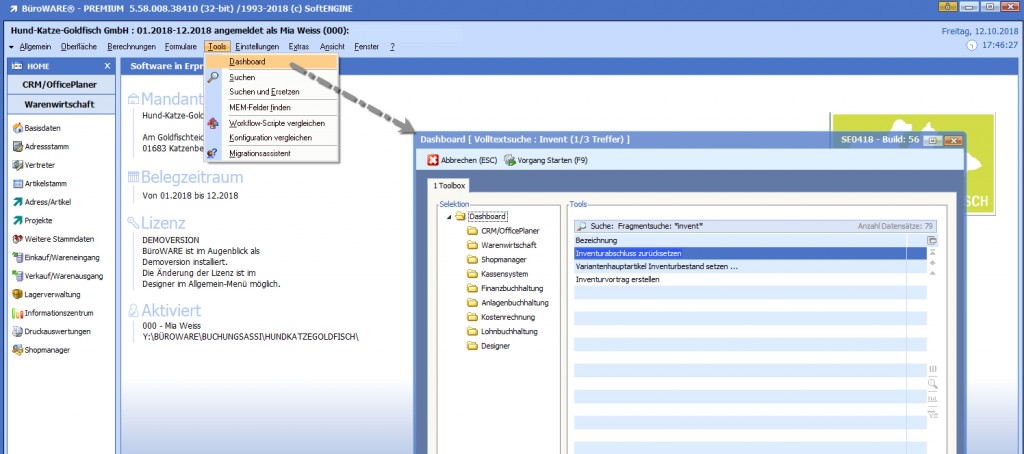
Sie tragen den Zeitraum (aktuelles Jahr = 0) ein und den Status der Inventur.
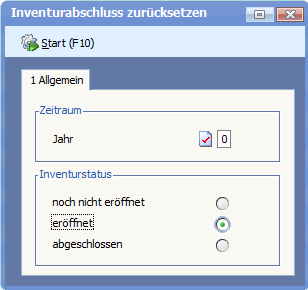
Mittels der Funktion DRUCK_IDB können IDB-Daten in Formularen und Auswertungen gedruckt werden.
Diese Funktion ist in der Variablenauswahl unter Generierungsformatierung zu finden.
Die Zuweisung der DRUCK_IDB sollte in dem Block erfolgen, der direkt vor dem Drucken des IDB-Inhaltes kommt.
Die Funktion muss im Block in der „Rechenanweisung nach Textzuweisung“ eingetragen werden.
Was in die DRUCK_IDB einzutragen ist, hängt davon ab, in welchem Verhältnis die IDB zum Beleg oder Artikel steht. …
[weiterlesen]
In der BĂĽroWARE ist es möglich, mit einem View User (Bedienerart: „Nur sehend“) zu kommissionieren und zu verpacken.
Der View-User ist dabei ein Bediener mit Bedienerart: „Nur sehend“. Ab der unten stehenden Revisionsnummer kann ein View-User mittels der MDEKOMM.exe und der PACKSTAT.exe kommissionieren und verpacken.
r5252/BETA,
r5253/HOTFIX
r5406/PATCH …
[weiterlesen]
Es ist möglich, die vorgelagerte Belegtabelle pro Belegart/Beleggruppe unterschiedlich zu designen.
Im Standard greifen alle Belegarten/Gruppen auf den Index 1211 zu. Eine Unterscheidung pro Belegart ist über folgendes Zugriffsrecht möglich:
[ 1211, Belegerfassung Alle Belegarten, Nr: 018 – Getrennte Auswahltabellen pro Belegart ]
Dann sind die Tabellen pro Belegart getrennt (also z.B. 1211_A für Aufträge).
Eine Unterscheidung pro Beleggruppe ist ĂĽber das Beleggruppenfeld DBK30_1017_2 möglich. …
[weiterlesen]
Ăśber den MenĂĽeintrag „EAN-Codes“ im MenĂĽ „Bearbeiten“ erhalten Sie die Möglichkeit mehrere EAN-Codes zum Artikel zu hinterlegen.
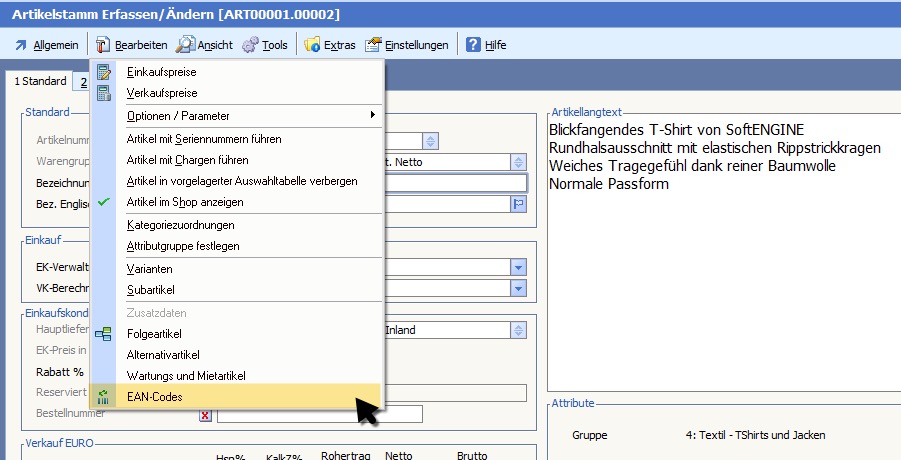
Hier können die EAN-Codes auch mit Mengen verknüpft werden.
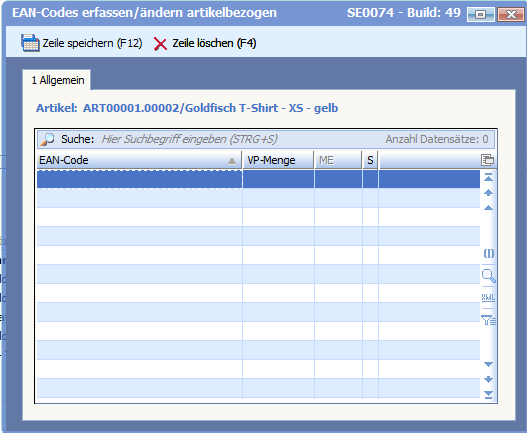
Damit realisieren Sie beispielsweise die Anforderung, das ein Artikel von verschiedenen Herstellern mit unterschiedlichen EANs geliefert wird.
Außerdem können Sie über EAN+Menge Packungseinheiten abbilden:
– EAN fĂĽr einen Einzelartikel
– EAN fĂĽr einen 6er-Pack
– EAN fĂĽr eine Kiste mit 20 Artikeln
Beachten Sie bei älteren Installationen auch das Feld „EAN-Code“ ART_1237_25, dieses erfassen Sie unter dem MenĂĽpunkt Optionen/Parameter – „EAN-Code“. …
[weiterlesen]
Situationsbeschreibung:
In einer Versandart der BĂĽroWARE (z.B. „DPD“) Â wird die Zahlungsart „Nachnahme“ (NP und NN) festgelegt und diese Versandart wurde einer Adresse zugewiesen.
Erfasst man nun einen Beleg fĂĽr diese Adresse und ĂĽbergibt diesen per LLC an den Logistiker, wird in der Exportdatei keine Summe (Zahlbetrag)angezeigt.
Um die Summe (Zahlbetrag) in die Datei zu schreiben und damit den Nachnahmebetrag korrekt an den Dienstleister zu übermitteln, muss Folgendes berücksichtigt werden:
Im Belegkopf gibt es das Feld „Zahlungsart“ (BEL_610_1). …
[weiterlesen]
Um Attribute über ein Workflowscript zu individualisieren steht Ihnen seit der Version 5.57 Rev. 19919 das MEM-Feld MEM_29301_10 zur Verfügung.
In diesem wird die Attributnummer des ausgewählten Attributs gespeichert.
Aufgrund der Vielzahl von Felder in den Positionen stellt sich die Frage, welche davon für die tatsächliche Verbuchung diverser Statistiken verwendet werden.
In den Versionen ab 5.5x wurden dafĂĽr neue Statistikfelder eingefĂĽhrt.
Sie finden diese in Beleg und Belegposition, wenn Sie in den Eingabefeldern nach „STAT:“ suchen.
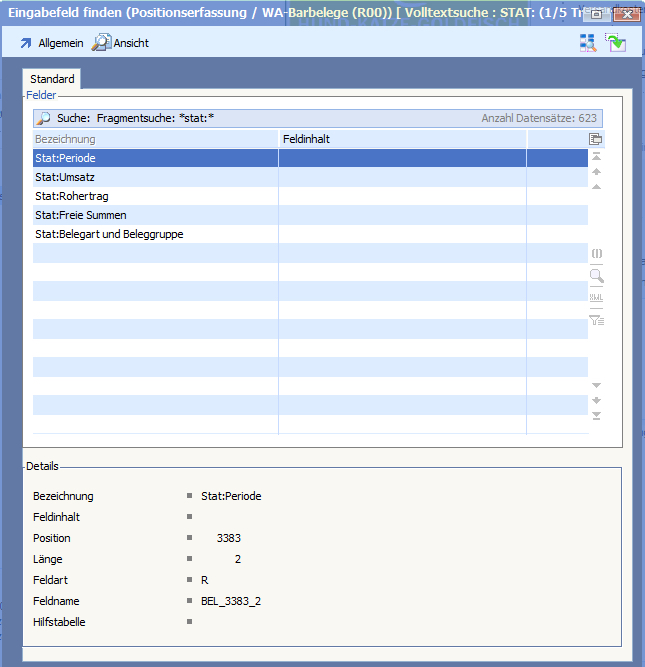
(Beleg)
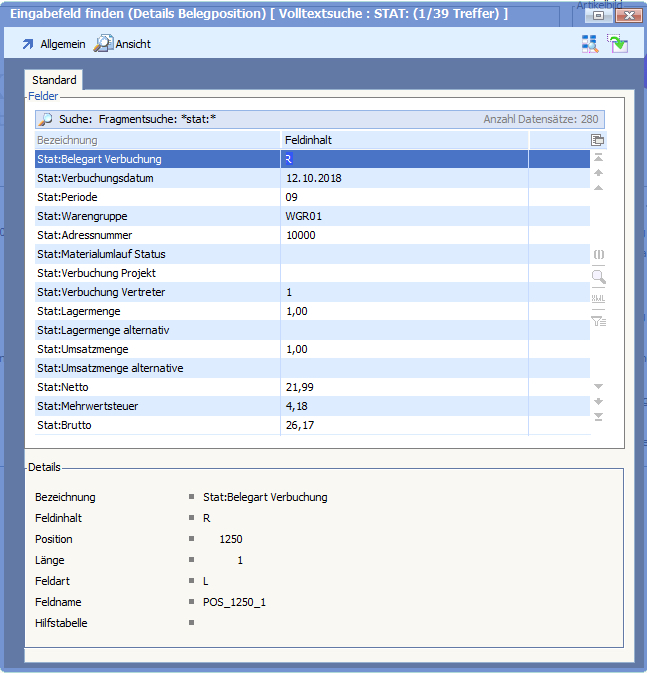
(Positionen)
Bei älteren, mehrfach upgedateten Version sollte man ggf. noch das folgende Zugriffsrecht prüfen (muss aktiviert sein):
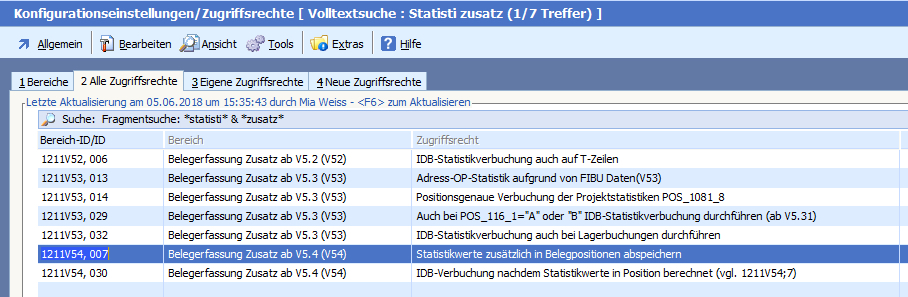
Die Statistikfelder berĂĽcksichtigen dann auch die Kennzeichen und Einstellungen der Positionen/Artikel. …
[weiterlesen]
PayPal kann auch genutzt werden, um Gutschriften bzw. Rückerstattungen auszuzahlen.
Bei diesen PayPal Retouren/Gutschriften sollten Sie folgende Reihenfolge beachten:
-> Kunde erhält Ware mit Rechnung:
1.) Auftrag kommt vom Shop mit PayPal Transaktions ID und dem Bezahlsystem „4 PayPal“
2.) Transaktion wird im PayPal ELKO abgeholt und verbucht (Auftrag wird freigegeben). – Buchung: Bank/Interimskonto
3.) Auftrag kann in eine Rechnung gewandelt und in die Fibu ĂĽbergeben werden. …
[weiterlesen]
Im Belegkopf gibt es 2 Adressrabattfelder,BEL_227_5 und BEL_1888_5.
Diese Felder werden je nachdem, wie die Rabattverarbeitung innerhalb der Adresse eingestellt ist (additiv, degressiv),genutzt.
So wie der Rabatt in den Belegkopf übernommen wird, so wird er auch in die Positionsfelder (1.Rabattfeld -> POS_265_5,2. Rabattfeld -> POS_780_5 ) übernommen.
Beschreibung der Rabattverarbeitung im Adressstamm:
0 Additiv (zu Artikel/WGR-Rabatt)
Der Kundenrabatt wird zu einem Artikel- oder Warengruppenrabatt hinzugerechnet und zusammen mit dem Artikel- bzw. …
[weiterlesen]
Um eine Konvertierung von Dateien ins XML- bzw. XLS-Format durchzufĂĽhren, steht Ihnen das Tool „XmlKonverter.exe“ zur VerfĂĽgung, das im Programmpfad der BĂĽroWARE liegt.
Es empfiehlt sich den Konverter mit der GET_RELATION[1782!….] aufzurufen, weil man damit auch Parameter ĂĽbergeben kann – sogar dynamisch per IT.
Im Anhang finden Sie eine Dokumentation, wie man Dateien in die Formate XML, XLS und andere mit der BĂĽroWARE konvertieren kann und Beispieldateien. …
[weiterlesen]
Falls im Kontomanager werden bei Personenkonten Buchungen angezeigt werden jedoch bei Sachkonten nicht, kann dies an einem Problem in der eingesetzten SQL-Version liegen.
In den Versionen ab 5.42.000.064 ist der Fehler behoben.
Als Alternative (ohne upzudaten) hat man die Möglichkeit, eine kleine Änderung im Firmenstamm vorzunehmen:
Die Ursache ist, dass hier im Fibu-Firmenstamm unter Nummernkreise – Von Sachkonto „1“ Bis Sachkonto „9999“ eingetragen ist. …
[weiterlesen]
Im Falle einer Wandlung werden standardmäßig die Belegkopfdaten (Adresse) aus dem Quellbeleg übernommen.
Dadurch wird auch der Vertreter aktualisiert. Das ist so richtig, die Adresse muss wegen der abweichenden Rechnungsanschrift so aktualisiert werden.
Es gibt aber den Fall bei der Teilwandlung, dass der Vertreter nicht geändert werden soll.
Dieser Vorgang ist folgender:
Es wird ein neuer Auftrag angelegt. Aus einem Vorlageauftrag (andere Adresse und Vtr) werden Positionen teilgewandelt. …
[weiterlesen]
Sollten Kunden/Lieferanten beim Buchen nicht bei der Auswahl (z.B. Auswahl Personenkonten in Buchungen, allg. Personenkonten, Auswahl Lieferant bei WE-Beleg etc.). erscheinen, kann das ggf. daran liegen, dass die Nummernkreise der Kunden, Lieferanten und Erstkontakte nicht in üblicher Reihenfolge (analog DATEV) aufgebaut sind.
Standard ist dabei 10000-69999 Kunden / 70000-999999 / ab 100000 fĂĽr Erstkontakte.
Ist die Definition der Nummernkreise jedoch beispielsweise in anderer Reihenfolge – Erstkontakte (z.B. …
[weiterlesen]
Sollte die Überweisung nach dem Zahlungsverkehr folgenden Fehler melden:
„Der Auftrag wurde nicht entgegengenommen. Die eingereichte Datei enthält unzulässige Zeichen“
können Sie durch eine Einstellung in den Zugriffsrechten eine zusätzliche Sonderzeichenkorrektur aktivieren.
[FEHLER4, Fehlerbereinigung IV, Nr: 018 – Bei DTAUS Erstellung zusätzliche Sonderzeichenkorrektur durchfĂĽhren]. …
[weiterlesen]
BüroWARE unterscheidet, in welchem Bereich sich der Bediener befindet.
Wenn man also beispielsweise einer Mail eine Adresse zuordnen will und es können keine Erstkontakte mehr ausgewählt werden, ist vermutlich ist nicht das BüroWARE Komplettmenü ausgewählt.
Erstkontakte stehen nur im CRM- und ERP-Bereich zur VerfĂĽgung. …
[weiterlesen]
Um die Suchleiste zu aktivieren, muss das folgende Zugriffsrecht aktiv sein:
[ALLGV53, Nr: 012 – Allgemeine Einstellungen VI (V53), Suchleiste fĂĽr Tabellen (V54)]
Achtung:
Um die Suchleiste überhaupt nutzen zu können, muss allgemein die Volltextindizierung aktiv sein:
Wenn die Suchleiste bei manchen Tabellen trotzdem nicht erscheint, dann im Internen Text 8145 „Negativliste Tabellen mit Direktsuche“ prĂĽfen, ob dort der Index der Tabelle eingetragen ist. …
[weiterlesen]
Um den durchschnittlichen EK neu zu berechnen nutzen Sie die Auswertung FMTFAAUS.169.
Diese berechnet den AXDEK neu.
FMTFAAUS.169 …
[weiterlesen]
Es kommt immer wieder vor, dass Importdateien (Standardschnittstelle) ohne Leerzeichen aufgebaut werden.
Hier ein Beispiel ohne Leerzeichen:
(falsch, könnte Fehler verursachen)
ĂľSKZĂľADRĂľaaĂľ10000ĂľacĂľSchleckerĂľaeĂľBeispielstrasse 5.ĂľafĂľBeispielortĂľ01Ăľ24Ăľ02Ăľ38Ăľ
Beispiel mit Leerzeichen:
(richtig)
ĂľSKZĂľADRĂľaaĂľ10000 ĂľacĂľSchlecker ĂľaeĂľBeispielstrasse 5. ĂľafĂľBeispielort Ăľ01Ăľ24 Ăľ02Ăľ38 Ăľ
Also mit Leerzeichen nach einem definierten Feld
Information:
Ăľ = Trennzeichen
SKZ ADR = Bereich Adressdaten
aa = Adressnummer
ac = Name
ae = Strasse
af = Ort
01 = Individualfeld 1
02 = Individualfeld 2
Dadurch werden Fehler vermieden. …
[weiterlesen]
Ein Textbaustein kann automatisch in einem Editorfenster aufgelöst werde.
Ein Beispiel für einen möglichen Einsatz dieser Funktionsweise könnte folgendes sein:
Im Adressstamm wird die Indexnummer eines Textbausteins hinterlegt und beim Erfassen eines Belegs soll dieser Textbaustein automatisch in die Belegnotiz übernommen werden und evtl. Platzhalter aufgelöst werden. Ein zweiter Text soll automatisch im Belegnachtext aufgelöst werden usw.
Mittels der Funktion
SET_TEXTBAUSTEIN[ZIEL!SPRACHCODE!TBNR] …
[weiterlesen]
In der Belegerfassung ist in der BüroWARE BASIC die Funktion aktiv, dass die Positionszeile nach Eingabe der Artikelnummer automatisch gespeichert wird und der Cursor in die nächste Zeile springt.
Ist dieses Verhalten kann geändert werden, indem man das Beleglayout wechselt.
Die Funktion dafĂĽr ist unter Tools -> Dashboard zu finden. Im Dashboard öffnen Sie die Funktion „Beleglayout in Beleggruppen setzen“.
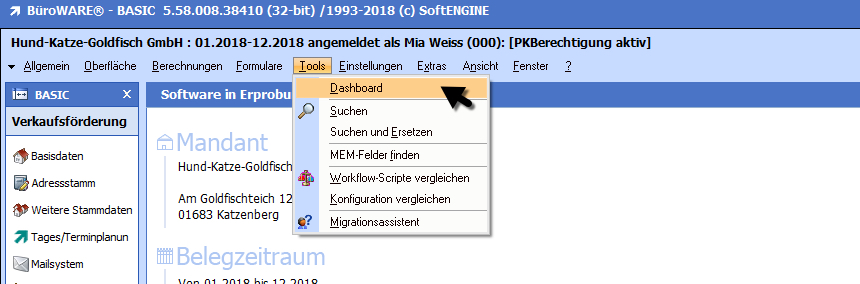
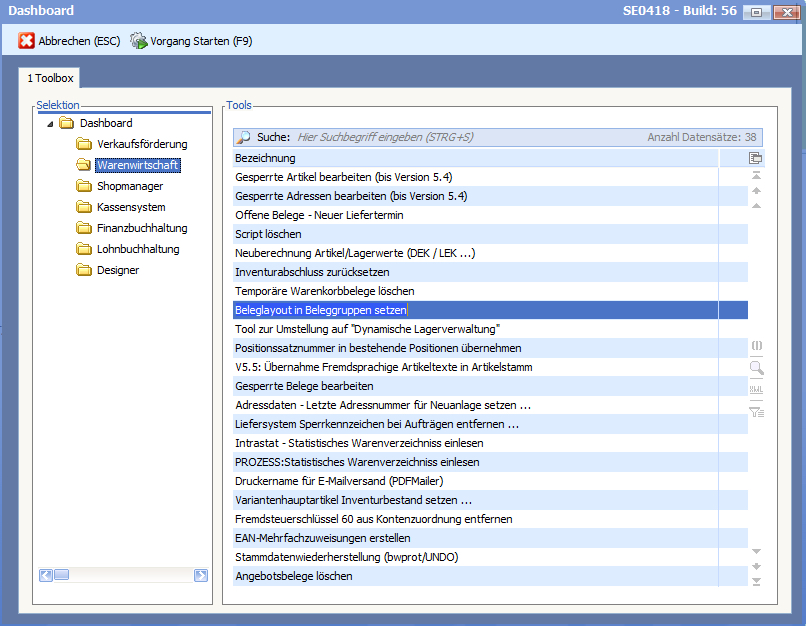
Dort ist mit einer Indexnummer das Beleglayout änderbar. …
[weiterlesen]
Der Mailversand wird in den Dateien „Bwmail.txt“ und „BWMPROT.DAT“ protokolliert.
In Bwmail.txt werden einfach verschiedene Schritte der bwmail.exe protokolliert.
Die Datei BWMPROT.DAT ist eine Datei im Format der Standardschnittstelle, hier werden Ă„nderungen am Maildatenbestand und an den MailverknĂĽpfungen hinterlegt.
Hier die Beschreibung relevanten Datenbereiche:
/* Satzbeschreibung fĂĽr Mailstamm
/* SKZ : M01
@SAT,OPMAIL
Primrindex,0,21,L,aa
Zeit empfangen/gesendet (lokal),30,17,L,ab
Zeit empfangen/gesendet (Server),47,14,L,ac
Nachverfolgung J/N,61,1,L,ad
Mailkategorie,62,3,R,ae
Wichtigkeitsstufe (‚ ‚=normal ‚1‘=hoch ‚2‘=niedrig),65,1,L,af
Privat J/N,66,1,ANJ,ag
Attachments vorhanden J/N,67,1,ANJ,ah
Antwortstatus (‚ ‚=keine Antwort 1=beantwortet 2=weitergeleitet),68,1,L,ai
Mailformat (‚0’=Text ‚1‘=HTML),69,1,A01,aj
Lesebesttigung Abfrage erfolgt J/N,70,1,ANJ,ak
Gelesen-Status (J=gelesen N=noch nicht gelesen),71,1,ANJ,al
Empfangsbestätigung J/N,72,1,ANJ,am
Sender/Absendername,73,70,L,an
Sende-/Eingangszeit fĂĽr Anzeige (z.B. …
[weiterlesen]
Die Standardschnittstelle biete mehrere Sonderparameter, die den Import beeinflussen können.
Folgende Parameter stehen zur VerfĂĽgung:
PROT
Protokollierung durchfĂĽhren
VART
Verarbeitungsart / Ăśbernahmeart
… 0 = Neuanlage/Ă„nderung
… 1 = Nur Ă„ndern
… 2 = Nur HinzufĂĽgen
… 3 = Löschen (Bei Positionsdatensätzen ĂľSKZĂľPOS ist ĂĽber ĂľVARTĂľ3 kein löschen möglich)
STAMMKALK
Stammdatenkalkulation (des jeweiligen Importbereichs) ausfĂĽhren
AENDERV
Ă„nderungsvermerk setzen
ALLEALPHA
Alle Felder alphanumerisch (LinksbĂĽndig) behandeln
READONLY
Nur lesen-Modus
ANSIASCII
Legt die Konvertierung dieses Datensatzes vor. …
[weiterlesen]
Soll ein Bediener mit eingeschränkten Rechten und speziellem Arbeitsplatz (links) über die Arbeitsplatzleiste nur Zugriff auf eine bestimmte Beleggruppe der WA-Aufträge bekommen, müssen Sie folgende Änderungen vornehmen.
Bei Einbindung des Moduls 1212 (WA-Auftrag) in die Arbeitsplatzleiste werden zunächst alle WA-Aufträge angezeigt.
Um die mit Modul 1212 aufgelisteten WA-Aufträge auf eine bestimmte Auftrags-Beleggruppe einzuschränken, bearbeiten Sie in der Beleggruppe das Feld 1687_1 „Gruppe in Ast 00 (Indextabelle) anzeigen“. …
[weiterlesen]
Falls bei Neuanlage einer IDB keine RefreshID/Programm ID generiert wird, prĂĽfen Sie das Zugriffsrecht
[STK_DBK93, IDB-Verwaltung, Nr: 001 – Vorkalkulation ausfĂĽhren]
Das Rechts muss aktiviert sein und ist im Auslieferungszustand auch aktiv!
In der Vorkalkulation der DBK93 wird in den ersten 4 Zeilen die Programm ID und Refresh ID generiert. …
[weiterlesen]
Die MDEKOMM ist optimiert fĂĽr Datalogic-Geräte mit einer Auflösung von 240×320 Pixel, diese standardmäßige Auflösung kann nicht geändert werden.
Allerdingsbesteht die Möglichkeit, die MDEKOMM.EXE manuell (als Verknüpfung) aufzurufen und dabei die Auflösung als Parameter mitzugeben. Ein solcher Aufruf könnte bspw. so aussehen:
bwwin32.exe /MDE:640×480 001 mDe06050 1 16960/F99
Die 001 steht fĂĽr den Bediener (hier also der Bediener 001).
Es könnte fĂĽr jeden Bediener eine solche VerknĂĽpfung anlegt werden, welche das Gesamtfenster der MDEKOMM größer dargestellt. …
[weiterlesen]
Um zu verhindern, dass beim teilduplizierten Lieferschein die Rückstandspositionen mit angedruckt werden,
deaktivieren Sie das Zugriffsrecht
[BELUMT, Belegumwandlung / Spezial TeilĂĽbernahme, Nr: 053 – Bei Teilduplikation Belegkopfdaten anpassen]
Somit werden die Zeilen mit dem RĂĽckstand im teilduplizierten Lieferschein nicht mit angedruckt. …
[weiterlesen]
Die Sortierung in der Adress- bzw. Artikeltabelle erfolgt im Standard nach Adress- bzw. Artikelnummer.
Sowohl in der Adresstabelle als auch in der Artikeltabelle besteht aber die Möglichkeit, das Sortierkriterium auf den Kurznamen/-bezeichnung zu ändern.
Dies erfolgt durch die Aktivierung der Zugriffsrechte
[ 1121, AdreĂźstammdaten, Nr: 019 – Standardsortierung auf Kurzname innerhalb der Auswahltabelle ]
[ 1141, Artikelstammdaten, Nr: 009 – Standardsortierung Kurzname ]
Andernfalls werden Adressen bzw. …
[weiterlesen]
Bei individuellen Berechnungen in Belegen/Belegpositionen ist oft der Eingriff in Eingriff in Teilwandlung und Teilwandlungstabelle notwendig.
Zum Beispiel könnte die Aufgabenstellung wie folgt vorliegen:
Aufgrund einer Kundenanforderung wird in der Belegerfassung (Positionen) die Menge (POS_164_8) aus 2 Feldern berechnet (Anzahl * Gebindegröße = Menge / z.B. 5 Stk Stahlflaschen * 28 kg Inhalt = 140 kg). FĂĽr diese beiden Felder werden AufmaĂź1 und MengeII verwendet. …
[weiterlesen]
Damit ein Bediener nicht bei jedem Aufruf des Artikelstammes (oder anderer Tabellen) den Filter neu auswählen muss, können Sie die Speicherung des zuletzt gewählten Filters übder das Zugriffsrecht
[ALLG2, Allgemeine Einstellungen II, Nr: 017 – Tabellenfilter 00 automatisch aktivieren]
aktivieren.
Damit wird der Filter gespeichert und beim Aus- und Wiedereinstieg im Artikelstamm weiterhin angezeigt.
Hinweis:
Dies gilt fĂĽr alle Tabellen, nicht nur fĂĽr Artikeltabellen. …
[weiterlesen]
Um im Belegdruck bspw. das Feld ZAHLART, BEL_610_1 zu drucken gibt es keine GET_RELATION (wie z.B. für den Artikel, Adressstamm).
Der Druck ist mit Hilfe der
GET_RELATION[127!TABELLENNUMMER!AUSWAHLSCHLĂśSSEL]
möglich.
Mit Hilfe dieser GET_RELATION kann von den Refreshtabellen mit der Nummer 1000xx die Bezeichnung geladen werden. Die Refreshtabelle der Zahlungsarten ist die Nummer 100010. Als Tabellenummer in der GET_RELATION mĂĽssen die letzten 2 Ziffern angegeben werden. …
[weiterlesen]
Um in der vorgelagerten Belegauswahl einer bestimmten Belegart und Beleggruppe die angezeigten Spalten bedienerabhängig ein- oder auszublenden darf die Bearbeitung nicht über [STRG]+[SHIFT]+[F2] auf der vorgelagerter Belegauswahltabelle bearbeitet werden.
Bei Nutzung der Speicherselektion funktioniert per [STRG]+[SHIFT]+[F2], wird die Änderung nur für den aktuellen Bediener abgespeichert.
Damit aber die Speicherselektion (fĂĽr welche Bediener die Ă„nderung  gelten soll) berĂĽcksichtigt wird, muss man hierzu entweder in das Tabellencenter oder in die Tabellenbearbeitung wechseln und dort die jeweilige Tabelle bearbeiten. …
[weiterlesen]
Die Standardschnittstelle bietet keine Möglichkeit, Adressen direkt in Mailinglisten zu importieren.
Eine Möglichkeit, einen solchen Import zu realisieren wäre aber z.B. mit einem Tabellenscript und der Hilfe der PUT_RELATION 831 möglich:
PUT_RELATION[831!Mailinglisten-Nr!AdrNr!AnspNr!Art!E-Mail-Adresse!Name],,,,Adresse/Ansprechpartner einer Mailingliste hinzufĂĽgen/löschen (V52) …
[weiterlesen]
Es gibt Situationen, wo der Pfad in der BwClient.msi falsch gesetzt wird. Das tritt nur dann auf, wenn BwClient/Pdfmailer/Preview/ebilling bereits installiert ist und wenn sich im Update eine bestimmte Druckertreiberdatei geändert hat. Dies ist auch der Grund, warum das Problem nur sporadisch auftritt und nicht auf jedem Arbeitsplatz.
In diesem Falle entsteht beim Starten der BWClient.msi der Fehler 28501.
„Error 28501. …
[weiterlesen]
Wenn z.B. ein Angebot aus der Beleggruppe „N00“ in eine Unterbeleggruppe z.B. „N01“ gewandelt wird, dann bekommt das Angebot eine neue Belegnummer.
Um die Nummer nicht zu ändern, können Sie folgendes Zugriffsrecht nutzen:
[V32BELEG, Belegerstellungen, Nr: 003 – Bei Drag/Drop Belegtabelle gleicher Belegart nur Beleggruppe tauschen].
Ist diese Einstellung aktiviert, wird die Belegnummer beibehalten. …
[weiterlesen]
Wenn in der Warenwirtschaft Feldbezeichnungen (Namen) fĂĽr die Adressstammdaten unter „Karteikarte 1 – Allgemein“ geändert werde, sind diese Ă„nderungen nicht gleichzeitig in der Finanzbuchhaltung aktiv.
Die Ursache liegt darin, dass für beide Programmbereiche unterschiedliche Masken verwendet werden. Der Mitarbeiter im Verkauf/Vertrieb hat eine andere Sichtweise als der Finanzbuchhalter.
Die Adressmaske WAWI ist 1121 (Index) und in der Fibu die FI1400K. Es sind also die gleichen Datensätze auf zwei verschiedenen Masken. …
[weiterlesen]
Dieser Artikel ist nur für ältere Versionen gedacht.
FĂĽr Meldungen/Fragen aller Art sollte die GET_RELATION[1366!…] eingesetzt werden.
Welche Möglichkeiten gibt es mit der Funktion BWASK, bzw. ist es möglich, zu den Buttons <JA> und <NEIN> noch auf einen ABBRECHEN Button zu prüfen?
ANTWORT/LĂ–SUNG:
Mit BWASK gibt es folgende Möglichkeiten:
Nach dem Doppelpunkt können folgende Werte angegeben werden:
0 = JA;NEIN ohne Position anspringen
1 = JA,NEIN mit Position anspringen
2 = WEITER
3 = JA,NEIN,ABBRUCH
Beispiele:
A.) …
[weiterlesen]
In älteren Softwareversionen bestand das Problem, dass, wenn man sich in einem Vorjahreszeitraum befand, beim Kontoauszugdruck innerhalb des Kontomanagers für Sach- und Personenkonten immer das aktuelle Jahr (Zeitraum 0) gedruckt wurde.
Seit Version 5.41.250 wird immer das Jahr gedruckt, in dem man sich gerade befindet.
Durch Betätigen der Buttons fĂĽr „Jahr zurĂĽck“ und „Jahr vor“ kann man andere Jahre auswählen und natĂĽrlich auch drucken. …
[weiterlesen]
Unter Umständen kann es passieren, dass sämtliche Felder beim Einstieg in die Buchungserfassung gesperrt sind.
In diesem Fall öffnen Sie bitte die Eigenschaften des entsprechenden Belegordners (rechte Maustaste / Eigenschaften) und speichern Sie die Karteikarte „2 Buchungseinstellungen“ nochmals ab. AnschlieĂźend sind alle Felder wieder frei.
Dieser Vorgang ist nur einmal pro Belegordner notwendig. …
[weiterlesen]
Achtung, dieser Artikel bezieht sich auf die SoftENGINE Kasse mit Kassenstand vor Kasse 3.0)
1.) Rechteverwaltung/Programmeinstellungen/Warenwirtschaft/Belegerfassung/
Rechnung „Kassenbelege in Auswahl anzeigen“ einschalten
2.) In der Kasse unter Stammdaten/Kassenstammdaten eine Kasse anlegen (nur Kassenkonto erforderlich).
3.) Im Belegkopf WA-R folgende Felder einbinden:
1426_2 Kassennummer
1443_12 Zahlbetrag 1
3045_1 Zahlbetrag 1 DM/Euro
4.) Anstatt der „neuen“ Ăśbernahme Wawi-> Fibu die „alte“ einbinden.
Programmnummer 40002 und ProgID 7 (Fibu) oder
Programmnummer 53000 und ProgID 1 (Wawi)
(Das ist notwendig, da die neue Ăśbernahme keine Kassenbuchungen ohne Kassenbericht ĂĽbernimmt). …
[weiterlesen]